Az iPhone 5, 5s, 5c, 6, 6s és 7-es verziójának letiltása
A földrajzi elhelyezkedés lehetővé teszi az alkalmazások számára a felhasználók megtalálását és a régió szempontjából releváns információkat. Klasszikus példa a navigációs alkalmazások, amelyek gyakorlatilag haszontalanok a geolocation nélkül.
De ha nem használ ilyen alkalmazást, akkor teljesen kikapcsolhatja a földrajzi elhelyezkedést. Ebben a cikkben megmondjuk, hogy ez hogyan történik az iPhone 5, 5s, 5c, 6, 6s és 7-es verzióban.
Ha szeretné kikapcsolni a földrajzi elhelyezkedést az iPhone-ján, akkor az első lépés az eszköz beállításainak megadásához. Ehhez egyszerűen kattintson a "Beállítások" ikonra az iPhone asztalon.
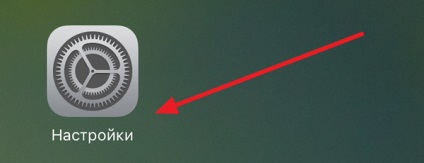
Az iPhone beállításoknál először meg kell mennie az "Adatvédelem" szakaszba.
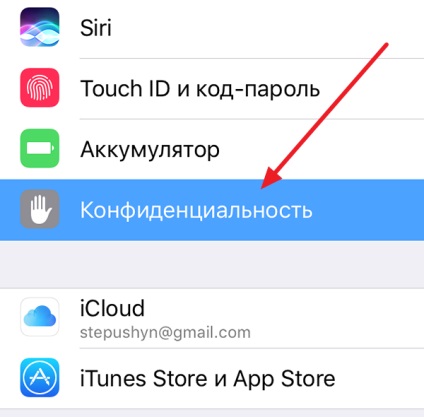
Ezután nyissa meg a "Geolocation Services" alszakaszt. Ha engedélyezi a földrajzi helymeghatározást, akkor ezzel az alszakaszral "Be" lesz írva.
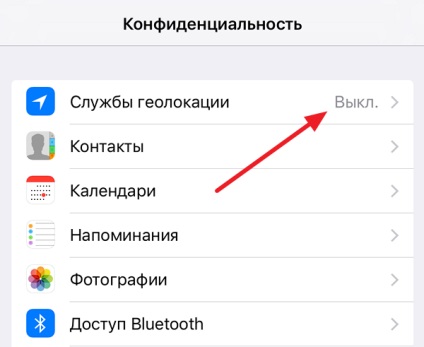
Ennek eredményeképpen olyan oldal jelenik meg, amelyben beállíthatja a földrajzi elhelyezkedést. Ehhez egyszerűen csak kapcsolja be a "Gelocation Service" kapcsolót "Off" állásba.
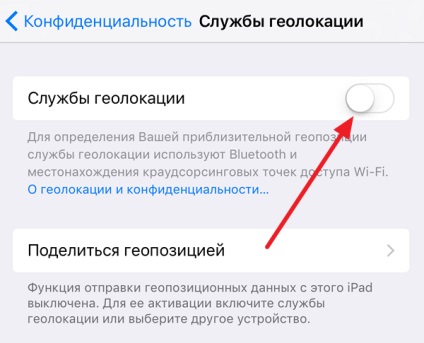
Ezenkívül nem tudja letiltani az összes földrajzi helyet, és csak bizonyos alkalmazások esetén tiltani. Ebben az esetben hagyja az "Engedélyezett" pozícióban a "Helymeghatározási szolgáltatások" funkciót, és figyeljen a közvetlenül az alábbiakban található alkalmazások listájára.
Minden egyes alkalmazás előtt láthatja, hogyan működik együtt az alkalmazás a földrajzi helymeghatározási szolgáltatásokkal. Ha az alkalmazás "Soha", akkor azt jelenti, hogy a geolocation le van tiltva erre az alkalmazásra, és az alkalmazás nem használhatja a földrajzi elhelyezkedést.
Ezzel az alkalmazások listájával önállóan konfigurálhatja, hogy mely alkalmazások használhatják a földrajzi helyet, és melyek azok, amelyek nem.
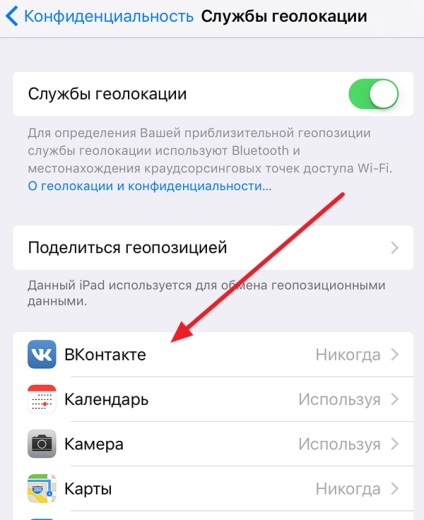
Az alkalmazások listája tartalmazza a "Rendszer szolgáltatások" listáját is.
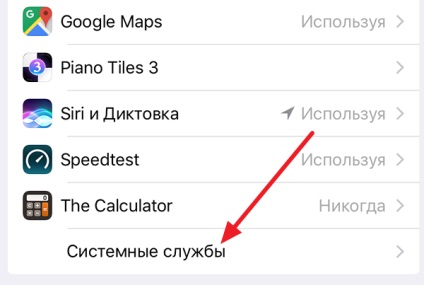
Ezzel a listával engedélyezheti vagy letilthatja a földrajzi helyet az iPhone rendszer szolgáltatásaihoz.
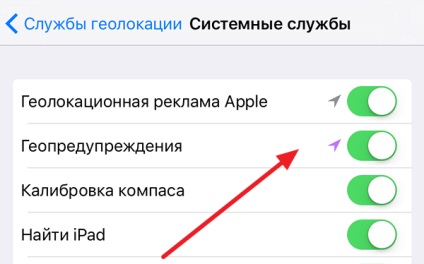
Ahogy láthatja az iPhone-on, számos lehetőség létezik a földrajzi helymeghatározási szolgáltatások létrehozására, aminek köszönhetően általánosságban kikapcsolhatja a földrajzi elhelyezkedést és az egyéni alkalmazásokhoz és szolgáltatásokhoz.